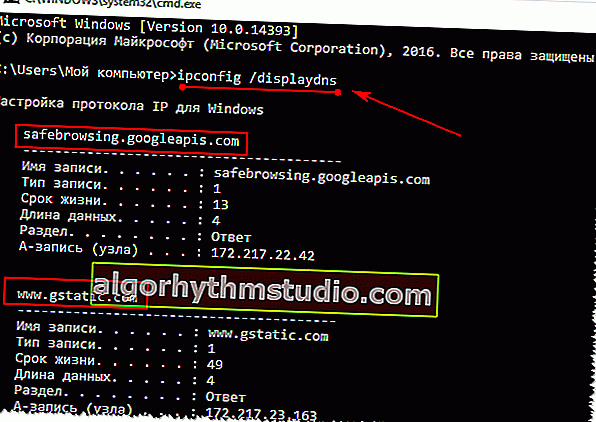Cara melihat sejarah lawatan ke laman web, walaupun dihapus

Soalan pengguna
Helo.
Bolehkah anda memberitahu saya adakah laman web yang saya lawati disimpan di suatu tempat di komputer? Faktanya ialah saya membaca artikel yang menarik, tetapi saya tidak ingat di laman web mana ...
Selamat hari!
Seluruh sejarah halaman yang dilihat (dan mengikut tarikh dan masa) disimpan dalam sejarah penyemak imbas. Log sedemikian, dengan cara, ada di penyemak imbas biasa.
Dalam artikel ini saya akan menunjukkan kepada anda bagaimana membuka majalah ini dan melihat kapan dan halaman mana yang dilihat di dalamnya. Saya juga akan menyentuh beberapa pilihan untuk melihat sejarah lawatan sekiranya jurnal tersebut telah dibersihkan.
Jadi ...
? Tolong!

Agar tidak ada yang dapat melihat sejarah anda mengunjungi laman web tertentu - gunakan kemudahan pembersihan khas
*
Melihat sejarah lawatan dalam penyemak imbas:
Chrome
Nombor pilihan 1
Tekan kombinasi butang sederhana Ctrl + H - tetingkap dengan sejarah akan dibuka secara automatik (nota: H - Sejarah) .
Nombor opsyen 2
Cukup untuk menyalin alamat: chrome: // history / dan menampalnya ke bar alamat penyemak imbas. Ringkas dan senang!
Nombor pilihan 3
Di sudut kanan atas tetingkap penyemak imbas, anda perlu mengklik ikon dengan "tiga titik" - dalam senarai yang terbuka, pilih tab "Sejarah" (lihat tangkapan skrin di bawah).

Seterusnya, anda akan melihat beberapa halaman yang paling baru dikunjungi. Sekiranya anda memerlukan lebih banyak maklumat mengenai lawatan, klik pada pautan "Sejarah" .
Nasihat! By the way, untuk membuka tab terakhir (yang anda tutup) - tekan kombinasi kekunci Ctrl + Shift + T.

Seterusnya, anda akan melihat senarai lengkap semua lawatan: mengikut tarikh, masa (lihat contoh di bawah). Anda juga boleh mencari halaman dengan namanya (menu atas).
Secara amnya, dengan cepat anda dapat menjumpai laman web yang anda lawati ...

*
Opera
Nombor pilihan 1
Tahan butang Ctrl + H pada masa yang sama (seperti di Chrome).
Nombor opsyen 2
Klik di sudut kiri atas "Menu" dan pilih tab "Sejarah" . Maka anda akan berpeluang:
- buka jurnal (sejarah lawatan);
- kosongkan sejarah penyemakan imbas anda (omong-omong, anda juga dapat menahan butang Ctrl + Shift + Del untuk ini);
- atau lihat beberapa halaman yang dilihat terakhir (contoh di bawah).

By the way , majalah itu sendiri, pada pendapat saya, lebih selesa daripada di Chrome. Di sini anda juga boleh mencari dalam sejarah dengan nama halaman tertentu, di sebelahnya terdapat rubrikator yang sesuai mengikut tarikh: hari ini / semalam / lama.

*
Firefox
Nombor pilihan 1
Untuk membuka tetingkap log lawatan, tekan Ctrl + Shift + H gabungan kekunci .
Nombor opsyen 2
Anda juga boleh memanggil jurnal dengan mengakses menu: di sudut kanan atas anda perlu mengklik ikon dengan "tiga baris" - di sub-tetingkap yang terbuka, pilih "Jurnal" (lihat layar di bawah ?).

By the way , di Firefox sejarah lawatan (lihat skrin di bawah), pada pendapat saya, dibuat hampir sempurna: anda dapat menonton sejarah hari ini, semalam, selama 7 hari terakhir, untuk bulan ini, dll.
Anda boleh membuat cadangan, atau mengeksport / mengimport rakaman. Secara amnya, semua yang anda perlukan sudah dekat!

*
Hujung
Nombor pilihan 1
Tekan kombinasi butang pada papan kekunci Ctrl + H - menu sisi kecil dengan log akan terbuka di tetingkap kanan atas program (contoh pada tangkapan skrin di bawah).
Nombor opsyen 2
Klik pada menu "Pusat" (terletak di sudut kanan atas program), kemudian alihkan tab dari kegemaran ke majalah (lihat nombor-2 pada tangkapan skrin di bawah).
Sebenarnya, di sini anda dapat mengetahui semua maklumat yang diperlukan (omong-omong, di sini anda juga dapat membersihkan sejarah lawatan).

*
Sekiranya ceritanya dihapuskan, bolehkah diketahuinya?
Tidak selalu dan tidak sepenuhnya ... Ini juga penting bagaimana kisah ini dibersihkan, dan bila.
Sekiranya, sebagai contoh, khas digunakan. utiliti untuk pemusnahan sejarah sepenuhnya - maka secara praktikalnya tidak ada peluang. Dan jika pembersihan sederhana menggunakan fungsi penyemak imbas biasa (dan juga baru-baru ini), maka kemungkinannya jauh lebih besar. Saya akan memberikan beberapa kaedah kerja di bawah ...
*
? Kaedah 1: menggunakan cache DNS
Sekiranya, setelah membersihkan sejarah di penyemak imbas, anda tidak menghidupkan semula komputer / komputer riba, maka anda dapat mencari domain tempat peralihan dibuat dalam cache DNS. Ini, tentu saja, bukan alamat halaman khusus, tetapi anda masih boleh mengetahui tentang sesuatu ...
Kelemahan lain dari kaedah ini: bahawa, selain hubungan pengguna, ia akan memaparkan alamat perkhidmatan yang digunakan oleh sistem anda, aplikasi anti-virus, dll.
Oleh itu, bagaimana melihat sejarah menggunakan DNS:
- Pertama, buka baris arahan: tekan kombinasi kekunci Win + R , dan di tetingkap yang terbuka, masukkan perintah CMD , tekan Enter;

Cara melancarkan command prompt - cara universal untuk Windows 7, 8, 10
- Seterusnya, pada baris arahan, masukkan ipconfig / displaydns dan tekan Enter.
- Senarai domain yang telah dilawati akan muncul. Lihat, analisa, buat kesimpulan ? ...
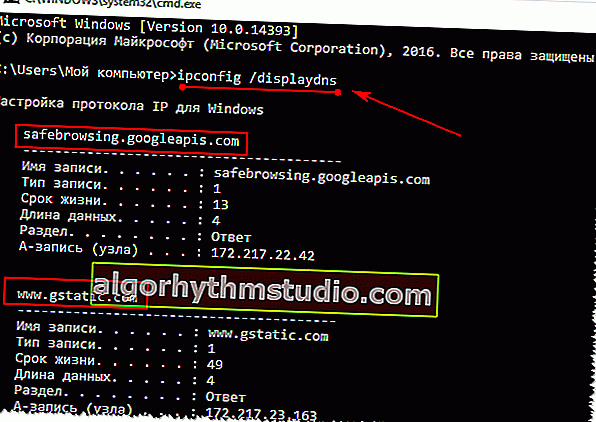
Cache DNS
- By the way, jika anda ingin membersihkan cache DNS, ketik ipconfig / flushdns di baris perintah dan tekan Enter (atau mulakan semula komputer anda).
? Tolong!

Beberapa cara untuk membuka Command Prompt di Windows yang berbeza
*
? Kaedah 2: menggunakan perisian pemulihan data
Sejarah penyemak imbas penyemak imbas disimpan dalam fail biasa pada cakera keras anda (seperti fail lain). Dan apabila anda menghapusnya, anda juga boleh mencuba memulihkannya menggunakan program pemulihan data (yang kini beratus-ratus).
Topik pemulihan cukup luas, jadi saya mengesyorkan agar anda membaca artikel, pautan yang terdapat di bawah. Di dalamnya, saya menunjukkan cara mencari dan memulihkan dokumen Word / Excel (prinsip operasi akan serupa).
? Tolong!

Cara memulihkan dokumen Word atau Excel yang belum disimpan (lihat sub tajuk "Mencari dokumen yang dihapus pada cakera keras anda")
Di mana mencari fail untuk dipulihkan:
Google Chrome:
C: \ Users \ (Nama Pengguna) \ AppData \ Local \ Google \ Chrome \ Data Pengguna \ Default \ storan tempatan
Mozilla Firefox:
C: \ Users \ (Nama Pengguna) \ AppData \ Roaming \ Mozilla \ Firefox \ Profil \
Microsoft Edge:
C: \ Users \ (Nama Pengguna) \ AppData \ Local \ Microsoft \ Windows \ Sejarah
*
? Kaedah 3: pasang program untuk memantau tindakan pengguna
Sekiranya anda ingin mengetahui alamat dan laman web mana yang akan dikunjungi pengguna pada masa akan datang, maka dalam hal ini, anda boleh memasang khas. program untuk memantau tindakan dan kerja pada PC.
Ia tidak hanya menunjukkan alamat, tetapi juga semua program yang sedang berjalan, waktu operasi, waktu hidup / mati PC (ia juga dapat mengambil tangkapan skrin desktop), dan lain-lain. Secara umum, anda dapat mengetahui semua yang dilakukan di komputer!
Saya bercakap mengenai cara menyiapkannya dan apa yang harus dipilih dalam salah satu artikel saya, pautan di bawah.
? Tolong!

Cara mengawasi jam kerja pekerja: ketahui apa yang mereka lakukan di PC
Program kawalan: Metrik pejabat, JETLOGGER, Kickidler, Time Doctor, CleverControl, Stakhanovets, CrocoTime.
Catatan: Saya ingin mengingatkan semua orang bahawa menggunakan perisian tersebut untuk memantau pekerja di komputer atau peranti lain yang anda tidak mempunyai hak akses yang mencukupi (dan kuasa) dianggap sebagai pelanggaran undang-undang persekutuan dan negeri Rusia!
*
? Kaedah 4: memulihkan sistem menggunakan pusat pemeriksaan
Sekiranya anda mempunyai pusat pemeriksaan untuk pemulihan sistem, maka ia juga dapat membantu mengembalikan sejarah (mereka dibuat secara automatik secara lalai di Windows XP, 7, 8 - pada Windows 10, penciptaan automatik mereka dilumpuhkan).
Saya mempunyai catatan blog berasingan yang khusus untuk topik ini. Dari situ anda akan belajar bagaimana melihat titik pemulihan yang ada dalam sistem, dan bagaimana untuk kembali ke titik yang diinginkan (pautan di bawah).
? Tolong!

Cara membaiki Windows 10: arahan langkah demi langkah.
Kekurangan: Tidak selalu ada pusat pemeriksaan dengan tarikh yang diinginkan. Tidak semua sejarah dipulihkan (Internet Explorer mempunyai peluang ...).
*
Itu sahaja buat masa ini ...
Tambahan pada topik dialu-alukan!
Semoga berjaya kepada semua!
?
Penerbitan pertama: 21.10.2017
Pembetulan: 01/30/2020